Para quem adora usar o tablet para navegar na internet, trabalhar ou jogar é óbvio que o aparelho funcionará sempre bem. No entanto, isso nem sempre acontece. Na verdade, acontece que com o tempo surgem problemas no tablet e ele funciona cada vez mais devagar ou de forma instável. Em situações mais sérias, os usuários geralmente precisam desligar o tablet e reiniciá-lo para começar a usá-lo novamente.
Nessas situações uma solução que se adota é a de formate o tablet a fim de trazê-lo de volta às suas condições iniciais e esperar que ele funcione tão bem como antes. A formatação do tablet também é feita quando você decide vender ou dar o dispositivo e deseja evitar que o novo proprietário tenha acesso a todos os dados privados salvos no próprio tablet. No entanto, vamos passo a passo e tentemos entender primeiro quando é conveniente formatar o tablet e depois como reiniciá-lo de forma simples e segura.
- Parte 1: Quando formatar o Tablet Android
- Parte 2: Como fazer backup dos dados antes da formatação
- Parte 3: Como formatar um tablet Android via PC
Parte 1: Quando formatar o Tablet Android
Aqui estão as cinco situações mais comuns que exigem redefinição de fábrica (formatação) de seu tablet Android:
- Liberar memória. Este é talvez o motivo mais comum pelo qual você decide formatar um tablet Android. Em vez de desinstalar cada aplicativo individualmente para liberar memória, um formato economiza muito tempo e aborrecimento. Afinal, um novo começo é a melhor opção do que classificar aplicativos e desinstalar individualmente.
- Os aplicativos travam. Este problema é muito comum e muito irritante. Além disso, pode acontecer que o dispositivo Android continue exibindo notificações de “encerramento forçado” e avisos de que alguns aplicativos pararam de funcionar. Neste cenário, é recomendável que você execute o restauração de fábrica desse tablet.
- Tablet lento. Se o dispositivo Android demorar mais do que o normal para iniciar os aplicativos, isso significa que os aplicativos têm alguns problemas e uma redefinição de fábrica pode resolver os problemas de uma vez por todas.
- Bateria não dura muito. Este é outro indicador de que seu tablet Android precisa ser formatado. Normalmente, os dispositivos Android têm uma vida útil da bateria mais curta. No entanto, se o seu dispositivo descarregar a bateria muito mais rápido do que o esperado, uma redefinição de fábrica pode ajudar a restaurar o desempenho normal e restaurar a operação da bateria do telefone.
- Dê ou venda o tablet. Se você decidiu vender ou dar o seu dispositivo como um presente, é aconselhável formatá-lo para excluir todas as informações sincronizadas de e-mails, fotos e outros aplicativos do seu telefone.
Parte 2: Como fazer backup dos dados antes da formatação
Antes de formatar seu tablet Android, é essencial executar o backup de todos os dados mais importantes. Este backup pode incluir todos os arquivos de mídia, como fotos e música armazenados no dispositivo Android, bem como mensagens de telefone e histórico do navegador. É aqui que ter uma ferramenta como dr.fone - Backup e Ripristino (Android) pode ser muito útil.
Aqui estão os recursos deste programa:
- Backup seletivo de um clique de dados Android para o computador
- Visualize e restaure o backup em qualquer dispositivo Android.
- Ele suporta mais de 8000 dispositivos Android.
- Sem risco de perda de dados durante o backup, exportação ou restauração.
Você pode baixar e instalar o dr.Fone para Windows ou MacOS nos links abaixo:


Após a instalação, esta janela principal será aberta:
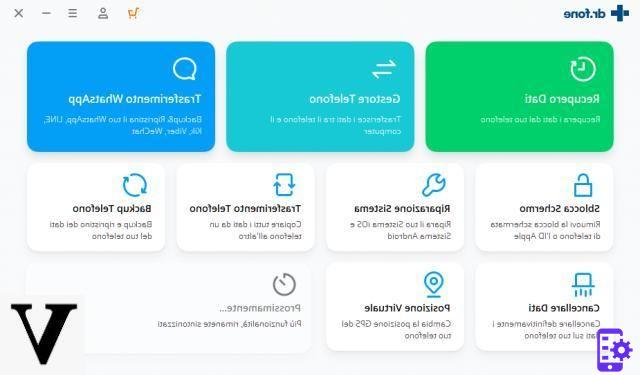
Depois de iniciar o programa, escolha a função "Backup & Restore"
Em seguida, conecte seu tablet Android ao computador via cabo USB. Certifique-se de ter habilitado o modo de depuração USB em seu tablet (leia como ativar a depuração USB). Depois de conectar seu telefone, clique em backup.
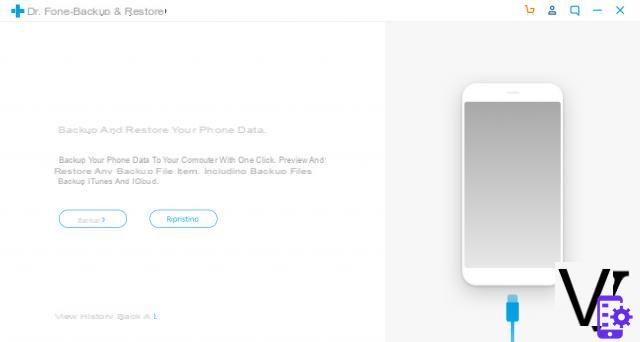
Antes de fazer o backup, você pode escolher o tipo de arquivo que deseja salvar em seu tablet Android. Basta selecionar a caixa relevante ao lado de fotos, vídeos, áudio, etc ...
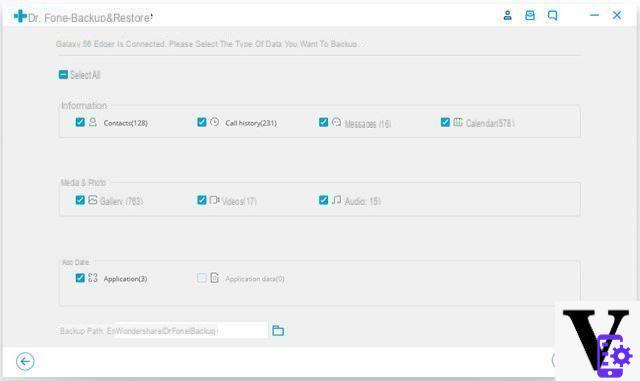
Depois de selecionar os arquivos para salvar, clique em “Backup” para iniciar o backup do seu tablet Android. Durante todo o processo, mantenha seu dispositivo conectado ao computador o tempo todo.
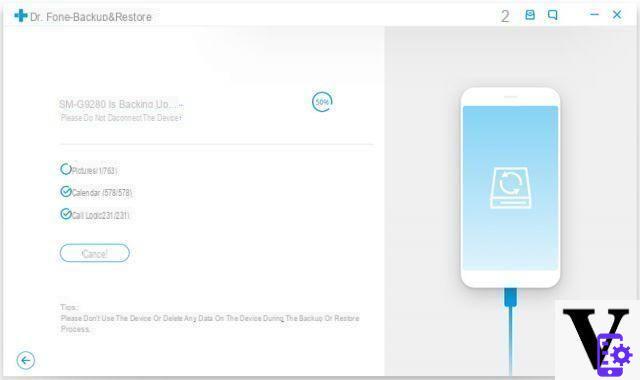
Isso é tudo. Uma vez feito o backup, todos os dados serão salvos em um arquivo e sempre por meio do dr.Fone você pode restaurar esses dados em qualquer outro dispositivo Android.
Parte 3: Como formatar um tablet Android via PC
Também com o programa dr.Fone visto acima é possível formatar um tablet Android via PC. Na tela principal do programa, basta clicar no botão "claro"Conforme mostrado na figura a seguir:
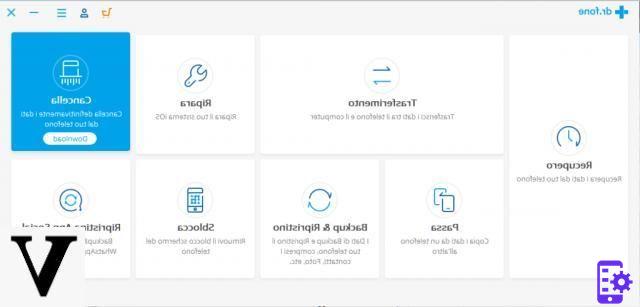
Em seguida, você deverá conectar seu tablet ao computador e proceder com a exclusão definitiva de todos os dados.
Um software alternativo ao dr.fone para redefinir seu dispositivo Android a partir do computador é usar o programa “Universal hard reset tool”.
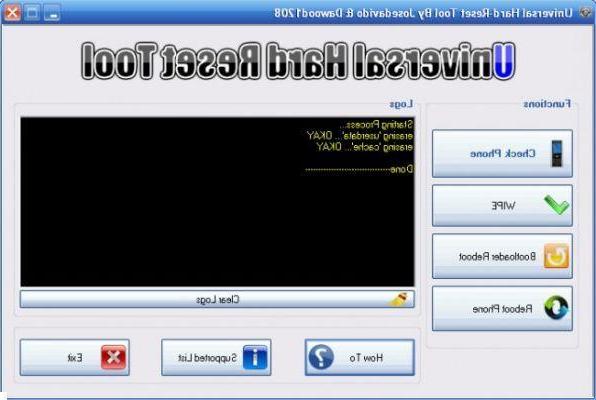
Passo 1 - Primeiro baixe e instale esta ferramenta em seu PC
Passo 2 - Conecte o tablet ao PC e através do programa realize a operação WIPE que irá apagar e formatar o dispositivo


























